Aujourd'hui, beaucoup d'entre vous savent déjà que les plateformes de vidéo à la demande telles que Netflix, HBO et autres réussissent dans le monde entier. Mais avant leur arrivée, la consommation de vidéo locale avec des programmes tels que VLC , entre autres, a également considérablement augmenté ces dernières années.
Et c'est que grâce à l'équipement que nous avons aujourd'hui en termes de puissance matérielle et aux programmes disponibles, le vidéo est accessible à tous. Il y a quelques années à peine, c'était quelque chose de presque impensable, surtout si nous parlons d'œuvres liées, par exemple, à l'édition de ces contenus. Pour cela, les équipements et configurations n'étaient nécessaires qu'à la portée de quelques privilégiés ou professionnels du secteur.

Mais comme nous vous le disons, les temps ont considérablement changé, faisant de la vidéo un élément multimédia aussi abordable que les photos ou la musique. C’est pourquoi en ce moment, tout comme nous avons photo visionneuse sur le PC, nous avons un lecteur, ou même un éditeur vidéo .
Eh bien, dans ces mêmes lignes, nous voulons nous concentrer sur un programme spécifique qui est présent aujourd'hui dans la plupart des équipes. Que l'on parle de mobile appareils, ou à poser PC, la vérité est que VLC est installé dans la plupart d'entre eux. Comme la plupart d'entre vous le savent probablement déjà, avec ce logiciel, nous entendons le lecteur vidéo le plus complet et le plus utilisé du moment.
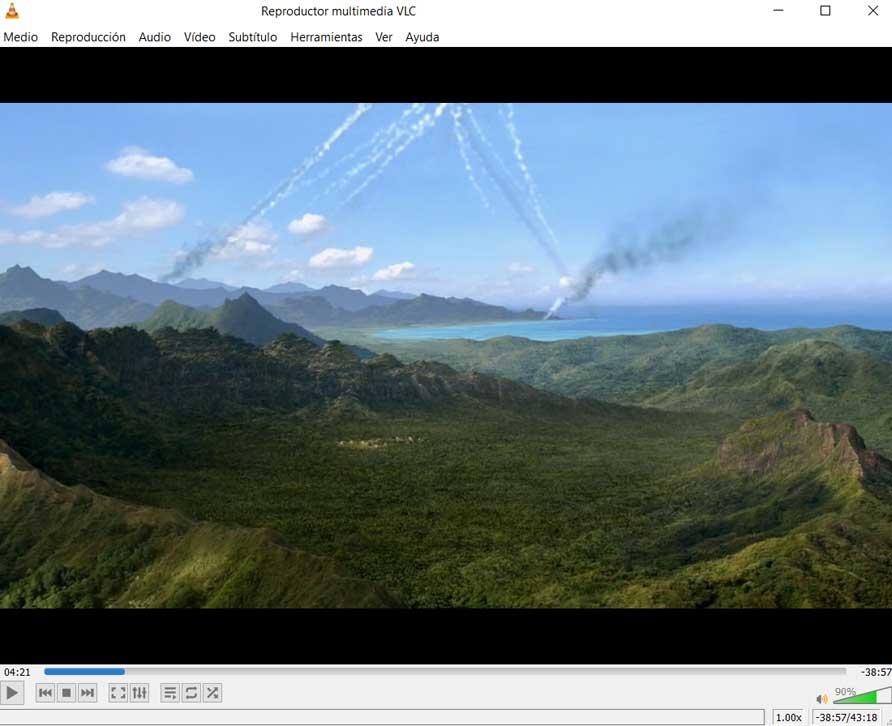
VLC, un logiciel qui offre ce dont nous avons besoin pour les vidéos
En fait, à ce stade et après tant d'années entre nous, cataloguer ce logiciel comme un simple joueur peut être un peu loin de la réalité. Nous vous le disons car avec le temps et les versions VLC, c'est un programme qui va bien au-delà de ce que joueur des offres. Comme vous pouvez l'imaginer, nous disons tout cela principalement en raison de toutes les fonctions supplémentaires qu'il nous offre. La plupart d'entre eux se trouvent dans l'option de menu Outils / Préférences.
Et il faut tenir compte du fait qu'à partir des onglets que nous voyons dans cette fenêtre qui apparaît, nous pouvons personnaliser plusieurs sections du programme. Comme il est logique de penser, ceux-ci serviront à adapter le comportement de la vidéo, à l'améliorer, à personnaliser l'audio, la vidéo, etc.
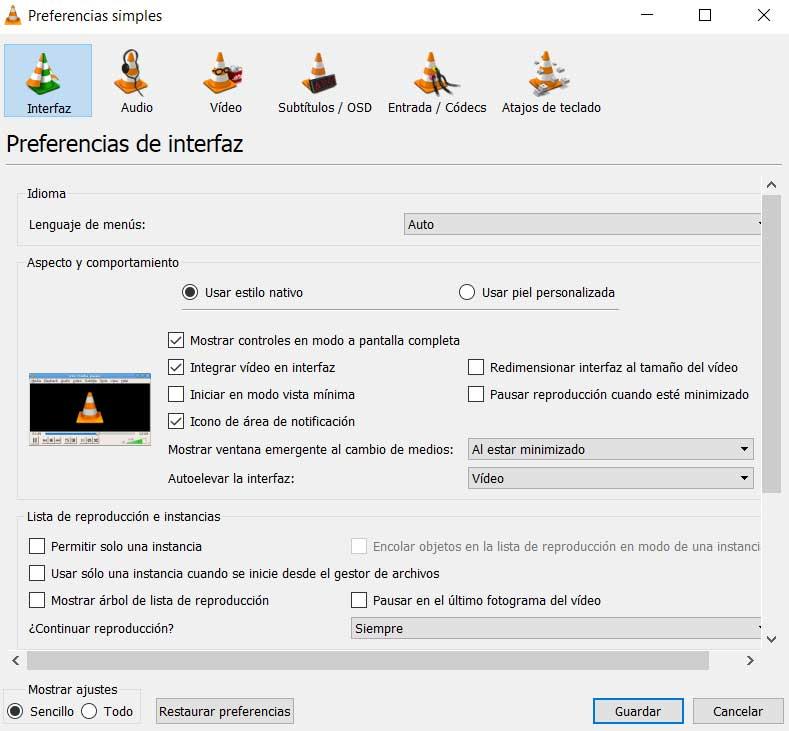
La vérité est que la liste des possibilités que VLC nous présente est énorme. En fait, si nous sommes des utilisateurs avancés de ce type de contenu , nous pouvons même effectuer des tâches d'édition pour ces fichiers, directement à partir d'ici.
Eh bien, une fois que nous le savons, nous vous disons que dans ces mêmes lignes, nous allons nous concentrer sur un type d'élément qui est de plus en plus courant dans les vidéos personnelles. Plus précisément, nous nous référons aux sous-titres. Ceux-ci peuvent être utilisés comme complément ou le contenu vidéo comme tel, ou par exemple pour pratiquer d'autres langues. Il se peut également que le film ou série nous jouons n'est pas disponible dans notre langue maternelle, et l'utilisation de sous-titres est pratiquement obligatoire.
Utilisez correctement les sous-titres dans une vidéo
Tant et si bien, qu'à partir de la même interface utilisateur principale du Danse , nous trouvons une option de menu qui laisse la place à la gestion de ces éléments. De cette façon et à partir du menu Sous-titres, nous avons la possibilité d'ajouter un fichier qui les contient, ou d'opter pour plusieurs pistes différentes.
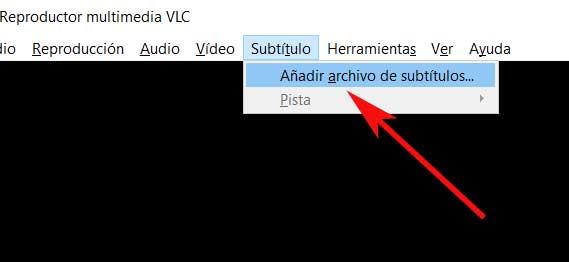
Bien sûr, malgré tous les utilitaires et modes d’utilisation que les les sous-titres peuvent nous présenter dans une vidéo VLC, ils ont aussi des défauts. Et par cela, nous ne voulons pas dire les erreurs de transcription ou de traduction qui sont si courantes, non. Avec cela, nous parlons de l'un des moments les plus ennuyeux que nous pouvons vivre en utilisant ces sous-titres, la désynchronisation. Certains sous-titres qui ne sont pas correctement synchronisés avec l'image ou l'audio de la vidéo que nous voyons et entendons sur le écran , peut gâcher toute l'expérience de visionnement.
Nous parlons d'une marge d'erreur minimale, mais qu'elle reste constante tout au long de la vidéo, peut devenir insupportable. Il s'agit généralement d'une erreur très courante de la personne qui a créé ce fichier de sous-titres supplémentaire pour un fichier vidéo particulier. Si ce n'était pas assez précis, il en résulte un mauvais timing. Bien sûr, nous devons garder à l'esprit que cela a une solution si nous parlons de sous-titres indépendants, s'ils sont déjà intégrés à l'image dans un seul filet , il n'y a rien à faire.
Synchronisez les sous-titres avec l'image dans VLC
Heureusement, des programmes comme celui que nous avons mentionné dans ces lignes, VLC, nous présente une fonction intégrée pour surmonter ce problème. Pour tout cela, la première chose que nous devons faire est d'aller dans le menu Outils puis d'opter pour les effets et les filtres.
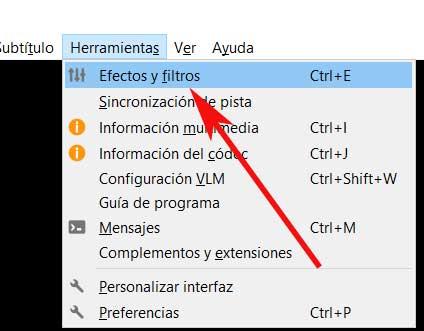
Une fois dans la nouvelle fenêtre qui apparaît ici, nous devons aller à la languette appelé Synchronisation, qui est ce qui nous intéresse vraiment dans ce cas. En fait, nous trouvons un total de quatre contrôles cela nous aidera lors de la synchronisation des sous-titres avec l'image et l'audio.
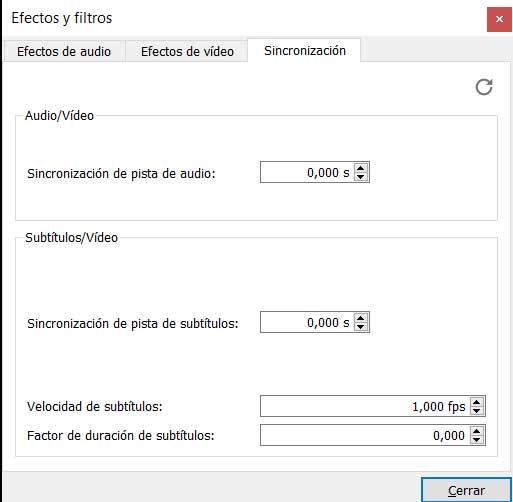
À ce stade, vous devez savoir que nous parlons ici d'un très petit ajustement, nous devons donc être précis. Nous devrons probablement faire plusieurs tests avant que le timing ne soit parfait. Pour cela on retrouve, d'une part, la synchronisation de l'audio et de la vidéo, et d'autre part, les sous-titres avec la vidéo. Ainsi, nous pouvons utiliser les millisecondes avant ou arrière dans l'un des deux sélecteurs que nous voyons ici. De même dans cette fenêtre, nous pouvons ajuster la vitesse d'apparition du textes des sous-titres susmentionnés dans Images/seconde .
